Spis treści
Jeśli modernizujesz swój dysk SSD, prawdopodobnie zadałeś sobie pytanie: „Jak najbezpieczniej sklonować dysk SSD bez bałaganu w systemie?”. Po przeszukaniu wątków na Reddicie, pełnych zarówno historii sukcesów, jak i horrorów, często pojawiają się takie sformułowania jak „Mój klon się nie powiódł i straciłem wszystko” lub „Dlaczego mój komputer nie uruchamia się z nowego dysku SSD?”. Ten poradnik rozwieje wszelkie wątpliwości, łącząc wiedzę techniczną z praktycznymi poradami użytkowników Reddita, aby zapewnić płynne i skuteczne klonowanie.
- Spis treści
-
— Typowe pułapki (z opowieści grozy społeczności)
— Dlaczego użytkownicy wolą klonowanie od czystej instalacji
— Pojedynek narzędzi: najlepsze wybory użytkowników
— Krok po kroku: niezawodne klonowanie
— Często zadawane pytania i rozwiązywanie problemów: Rozwiązywanie typowych problemów użytkowników
Typowe pułapki (z opowieści grozy społeczności)
Oto, co często idzie nie tak podczas klonowania dysku SSD na dysk SSD , według prawdziwych raportów:
1️⃣ Czy klonowanie dysku SSD wpływa na wydajność? - klonowanie dysku SSD na dysk SSD, klonowany dysk SSD ma słabą wydajność
Po sklonowaniu dysku OEM na nowy dysk SSD Kingston A2000 o pojemności 500 GB za pomocą Clonezilli, mój HP EliteBook 850 G5 działa bardzo wolno, podobnie jak dysk twardy. System zawiesza się gwałtownie podczas otwierania dowolnej aplikacji (Chrome, Explorer itp.), z zauważalnym opóźnieniem przypominającym buforowanie, zanim operacja zostanie ukończona. --- r/Windows10
2️⃣ Klonowanie dysku SSD trwa długo - Dlaczego klonowanie dysku SSD trwa tak długo?
Klonowanie dysku SSD WD Blue SATA o pojemności 500 GB na dysk Samsung 970 Evo Plus NVMe szacuje się na ponad 7 godzin przy bardzo niskiej prędkości zapisu (
Próba odzyskania danych z dysku Seagate ST500LM021, który uległ awarii w 2019 roku. Klonowanie dysku przy użyciu programu hddsuperclone. Postęp jest bardzo powolny i niespójny: po 45 minutach ukończenie procesu wynosi zaledwie 0,8%. Szacowany czas ukończenia jest bardzo zmienny (np. od 30 do 3 dni). --- r/datarecovery
3️⃣ Klonowanie dysku SSD nie powiodło się - Mój dysk SSD nie może zostać pomyślnie sklonowany na inny.
Sklonowałem dysk SSD laptopa na nowy dysk za pomocą oprogramowania WD przez USB na innym komputerze. Zarówno oryginalny, jak i sklonowany dysk wyświetlają teraz błąd BSOD 0xc00000e („Wymagane urządzenie nie jest podłączone lub nie można uzyskać do niego dostępu”) podczas rozruchu, mimo że wszystkie pliki są dostępne z innego komputera. --- r/techsupport
Klonowanie mojego dysku SSD 2TB (dysk C:) z systemem Windows 10 za każdym razem kończy się niepowodzeniem z błędem 9 przy ~65% obciążenia, za pomocą Macrium Reflect i innych narzędzi. Błąd występuje nawet po ponownym klonowaniu na dysk twardy SATA. Diagnostyka i TRIM wskazują, że dysk SSD jest sprawny i działa prawidłowo. Co powoduje błąd 9 i jak mogę go naprawić, aby utworzyć prawidłowy klon? --- r/Backup
4️⃣ Sklonowany dysk SSD nie uruchamia się — migracja na dysk SSD nie pozwala na uruchomienie sklonowanego dysku.
Sklonowano dysk SSD na nowy dysk SSD. Klonowanie zakończyło się, ale nowy dysk nie uruchamia się, zatrzymując się na ekranie ładowania w nieskończoność. Oryginalny dysk nadal uruchamia się poprawnie. Sklonowany dysk jest rozpoznawany po podłączeniu zewnętrznym. Dlaczego sklonowany dysk SSD nie uruchamia się i jak mogę to naprawić? --- Społeczność Microsoft
Sklonowałem oryginalny dysk SSD 256 GB (dysk C:) z mojego laptopa AAUS K571GT na nowy dysk SSD WD SN770 NVMe o pojemności 2 TB za pomocą Macrium Reflect. Klonowanie przebiegło pomyślnie. Po zamianie dysków laptop zawiesza się na ekranie ładowania ASUS-a i nie można wejść do BIOS-u. Ponowna instalacja oryginalnego dysku SSD działa bez zarzutu. --- Forum Sprzętowe Toma
5️⃣ Obawa przed utratą danych – modernizacja dysku SSD. Czy stracę swoje dane?
Chcę wymienić mój dysk SSD o pojemności 500 GB na co najmniej 1 TB, ale czy jeśli go wyjmę, stracę wszystko? --- r/computerhelp
Sklonowałem dysk mojego laptopa na nowy, niestandardowy komputer. Czy istnieje możliwość utraty danych po klonowaniu i instalacji dysku? --- r/buildapc
6️⃣ Wybór niezawodnego oprogramowania do klonowania dysków SSD — Jakiego oprogramowania do klonowania użyłeś do modernizacji dysku SSD?
Szukam darmowego programu do klonowania mojego starego dysku SSD na nowy, dzięki czemu będę mógł wymienić stary dysk SSD bez konieczności ponownej instalacji programów na starym dysku SSD. --- r/software
Sklonuj mój dysk SSD z systemem Windows 10 na większy, aby przygotować się na przyszły system z podwójnym rozruchem systemu Windows 11, bez konieczności ponownego uruchamiania komputera i przerywania codziennego użytkowania. Potrzebuję narzędzia do klonowania opartego na systemie Windows. --- r/datastorage
Dlaczego użytkownicy wolą klonowanie od czystej instalacji
Na subredditach takich jak r/cloningsoftware, r/techsupport, r/buildapc i r/datahoarder panuje jednomyślna opinia: klonowanie jest preferowane, gdy:
- Chcesz uniknąć ponownej instalacji wszystkiego: gry, oprogramowanie i ustawienia spersonalizowane pozostaną nienaruszone.
- Czas ma kluczowe znaczenie: nie musisz już tracić czasu na ponowne pobieranie i instalowanie wszystkich aplikacji.
- Nie lubisz reaktywować oprogramowania: Problemy z licencją zostają pominięte.
- Najlepsza odpowiedź użytkownika u/Myzhi1 w r/buildapc:
- Jeśli nie chcesz instalować systemu Windows od nowa, klonowanie jest jedyną opcją, ponieważ istnieją ukryte pliki, katalogi, partycje itp., których nie można po prostu skopiować. Oprogramowanie do klonowania kopiuje wszystko z wybranej partycji. Jeśli to możliwe, najlepszym oprogramowaniem do klonowania jest to dostarczone przez producenta nowego dysku.
- Kolejna odpowiedź od u/Beeeeater w r/cloningsoftware :
- Zdecydowanie sklonowałbym system, aby uniknąć kłopotów związanych z ponowną instalacją wszystkich aplikacji i wielogodzinnymi aktualizacjami.
Wskazówka od Reddita: Klonowanie jest o wiele łatwiejsze i szybsze, a Ty nie musisz się martwić o zapomnienie czegokolwiek. Jeśli chodzi o śmieci, jak wspomnieli inni użytkownicy, nie powinno być trudno się ich pozbyć przy użyciu porządnych narzędzi.
Pojedynek narzędzi: najlepsze wybory użytkowników
Aby sklonować dysk SSD na inny, należy użyć profesjonalnego oprogramowania do klonowania dysków SSD, ponieważ system Windows nie posiada wbudowanej funkcji klonowania. Jaki jest najlepszy program do klonowania dysków? Na podstawie opinii użytkowników, poniżej przedstawiamy najczęściej wymieniane programy do klonowania:
Najczęściej wspominane oprogramowanie: Macrium Reflect
- Zalety: 30-dniowy bezpłatny okres próbny, szybkie tworzenie kopii zapasowych/klonowanie, wysoki poziom kompresji, bogactwo funkcji (przyrostowe kopie zapasowe, nośniki startowe).
- Wady: Zaawansowane funkcje wymagają płatności. Interfejs może być przytłaczający dla zupełnych nowicjuszy.
- Zastosowanie: Idealne dla użytkowników potrzebujących regularnego, niezawodnego tworzenia kopii zapasowych i wydajnego klonowania.
Werdykt Reddita :
- Macrium Reflect to najlepsze narzędzie do stworzenia idealnego klona istniejącego dysku. Kupuję więc podobny (lub inny) dysk, klonuję go, odkładam na półkę, a jeśli coś pójdzie nie tak, po prostu instaluję klon i wracam do punktu wyjścia? Bez reinstalacji czegokolwiek? Brzmi nieźle.
- Macrium Reflect przez długi czas był jednym z najlepszych darmowych programów do klonowania dysków, ale niedawno przestał być darmowy.
Najlepsze darmowe oprogramowanie do klonowania: Clonezilla/Rescuezilla/DiskGenius
➡️Clonezilla
- Zalety: Całkowicie darmowy i open-source, obsługuje wiele systemów plików i klonowanie sieciowe.
- Wady: interfejs wiersza poleceń, trudna nauka dla początkujących.
- Przypadek użycia: entuzjaści technologii lub administratorzy wdrażający systemy na dużą skalę lub klonujący systemy inne niż Windows.
➡️Rescuezilla
- Zalety: wersja Clonezilli z graficznym interfejsem użytkownika, dużo łatwiejsza w użyciu; darmowa i oparta na otwartym kodzie źródłowym; kompatybilna z obrazami Clonezilli.
- Wady: Mniej funkcji niż CLI Clonezilla; mniejsza elastyczność w zmianie rozmiaru partycji w zależności od pojemności dysku.
- Przypadek użycia: Użytkownicy poszukujący bezpłatnych narzędzi bez konieczności korzystania z wiersza poleceń.
➡️DiskGenius
- Zalety: Potężne, kompleksowe narzędzie do zarządzania partycjami, odzyskiwania danych i klonowania dysków w systemie Windows.
- Wady: Przestarzały i skomplikowany interfejs użytkownika (UI); płatny dostęp do zaawansowanych funkcji.
- Zastosowanie: Idealne dla użytkowników poszukujących zaawansowanego narzędzia do odzyskiwania danych, klonowania dysków, zarządzania dyskami i tworzenia kopii zapasowych danych.
Werdykt Reddita:
- Clonezilla to mój ulubiony program do klonowania dysków, a Rescuezilla to ładniejszy interfejs graficzny, ale oba działają dobrze. Clonezilla pomogła mi w kilku dziwnych przypadkach, gdy sterowniki graficzne Rescuezilli po prostu nie chciały współpracować.
- Clonezilla i Rescuezilla to darmowe i otwarte oprogramowanie do klonowania dysków, które pomoże Ci bezpłatnie sklonować dysk twardy na dysk SSD w systemie Windows lub innych systemach operacyjnych.
- Ostatecznie wybrałem DiskGenius! Gorąco polecam.
Oprogramowanie specyficzne dla marki: Samsung Data Migration/Acronis True Image
➡️Migracja danych Samsunga
- Zalety: Bezpłatny dla użytkowników dysków SSD Samsung; łatwy w użyciu.
- Wady: Obsługuje tylko dyski SSD firmy Samsung; klonuje tylko dyski systemowe.
- Przykład zastosowania: Użytkownicy dysków SSD firmy Samsung wymieniający dyski na nowsze; priorytetem jest prostota.
➡️Acronis True Image
- Zalety: Kompleksowe oprogramowanie do tworzenia kopii zapasowych i klonowania dysków do użytku domowego i biurowego.
- Wady: Obowiązkowa roczna subskrypcja; Nowoczesny, intuicyjny i przejrzysty wizualnie interfejs.
- Przykład zastosowania: Użytkownicy cenią sobie zintegrowane funkcje tworzenia kopii zapasowych i ochrony przed oprogramowaniem wymuszającym okup oraz akceptują model subskrypcyjny.
Werdykt Reddita:
- Wielokrotnie korzystałem z narzędzia do migracji danych Samsunga i nigdy mnie nie zawiodło. Właściwie kupuję dyski SSD Samsunga głównie ze względu na nie. Używając dysków SSD różnych marek, korzystałem z Clonezilli, która jest darmowa i dobrze się sprawdza. Clonezilla ma też wersję bootowalną, o ile się nie mylę. Myślę, że to najpewniejszy sposób klonowania dysku.
- Acronis True Image. Superłatwy. Superniezawodny. Superdrogi. Co miesiąc klonuję system operacyjny na drugi dysk SSD w obudowie USB.
Najlepsze przyjazne dla użytkownika oprogramowanie do klonowania: EaseUS Disk Copy
- Zalety: Przyjazny dla użytkownika interfejs graficzny, dysk; obsługuje partycjonowanie, klonowanie systemu; obsługuje zmianę rozmiaru partycji (przydatne w przypadku większych obiektów docelowych).
- Wady: Nie jest darmowy.
- Przypadek użycia: Początkujący użytkownicy systemu Windows lub osoby gotowe zapłacić za prostotę podczas klonowania dysku.
EaseUS Disk Copy to dedykowany program do klonowania dysków, partycji lub systemów operacyjnych Windows. Jeśli szukasz prostego sposobu na klonowanie swojego dysku twardego na inny, pobierz go i używaj!
Werdykt Reddita:
- EaseUS Disk Copy, Clonezilla, Rescuezilla, Macrium Reflect i Acronis True Image to niezawodne i bezpieczne oprogramowanie do klonowania dysków, które możesz wypróbować.
- EaseUS Disk Copy, Clonezilla, Rescuezilla, Macrium Reflect i Acronis True Image to niezawodne i bezpieczne oprogramowanie do klonowania dysków, które możesz wypróbować.
Krok po kroku: niezawodne klonowanie
Aby sklonować dysk SSD, potrzebne jest dedykowane oprogramowanie do klonowania. Podłącz nowy dysk SSD zewnętrznie lub wewnętrznie, uruchom oprogramowanie, wybierz stary dysk jako źródłowy, a nowy jako docelowy, i rozpocznij klonowanie. Po zakończeniu procesu należy zmienić kolejność rozruchu w BIOS-ie komputera, aby ustawić nowy dysk SSD jako główny dysk rozruchowy, co umożliwi pomyślne uruchomienie systemu.
Lista kontrolna przed klonowaniem:
- Utwórz kopię zapasową danych : Użyj narzędzia Kopia zapasowa systemu Windows lub usługi w chmurze, aby wykonać kopię zapasową danych na docelowym dysku SSD, jeśli się na nim znajdują dane.
- Sprawdź stan dysku za pomocą CrystalDiskInfo : Jeśli źródłowy dysk SSD ma uszkodzone sektory lub problemy, proces klonowania może się nie powieść lub spowodować niestabilność systemu. Uruchom CrystalDiskInfo i upewnij się, że stan zdrowia źródłowego dysku SSD jest „dobry”; jeśli wyświetla się „ostrzeżenie” lub „zły”, przed próbą klonowania wykonaj kopię zapasową krytycznych danych.
- Zaktualizuj oprogramowanie układowe dysku SSD : Odwiedź witrynę internetową producenta dysku SSD (np. Samsung, WD, Kingston), pobierz i uruchom narzędzie do zarządzania (np. Samsung Magician, WD Dashboard), aby zaktualizować oprogramowanie układowe.
- Wyczyść swój źródłowy dysk SSD : Usuń pliki tymczasowe i uruchom oczyszczanie dysku.
- Podłącz nowy dysk SSD : Podłącz nowy dysk SSD zewnętrznie za pomocą obudowy USB lub adaptera SATA-USB (dla użytkowników z jednym gniazdem M.2) lub zainstaluj go bezpośrednio w komputerze na wolnym porcie SATA.
Rozpocznij proces klonowania: (Weźmy jako przykład program EaseUS Disk Copy)
Krok 1. Uruchom oprogramowanie do klonowania. Otwórz EaseUS Disk Copy i wybierz Tryb dysku.
Krok 2. Wybierz dyski źródłowe i docelowe. Wybierz stary dysk SSD jako dysk źródłowy, a nowy dysk SSD jako dysk docelowy.

Uwaga: Zaznacz pole wyboru Włącz tryb zaawansowany, aby umożliwić automatyczne wyrównywanie dysków SSD (w celu zwiększenia wydajności).
Krok 3. Dostosuj układ dysku (opcjonalnie). Jeśli nowy dysk jest większy, możesz wybrać opcje takie jak „Automatyczne dopasowanie dysku” lub „Edytuj układ dysku, aby zmienić rozmiar partycji i wypełnić nowy dysk SSD”.
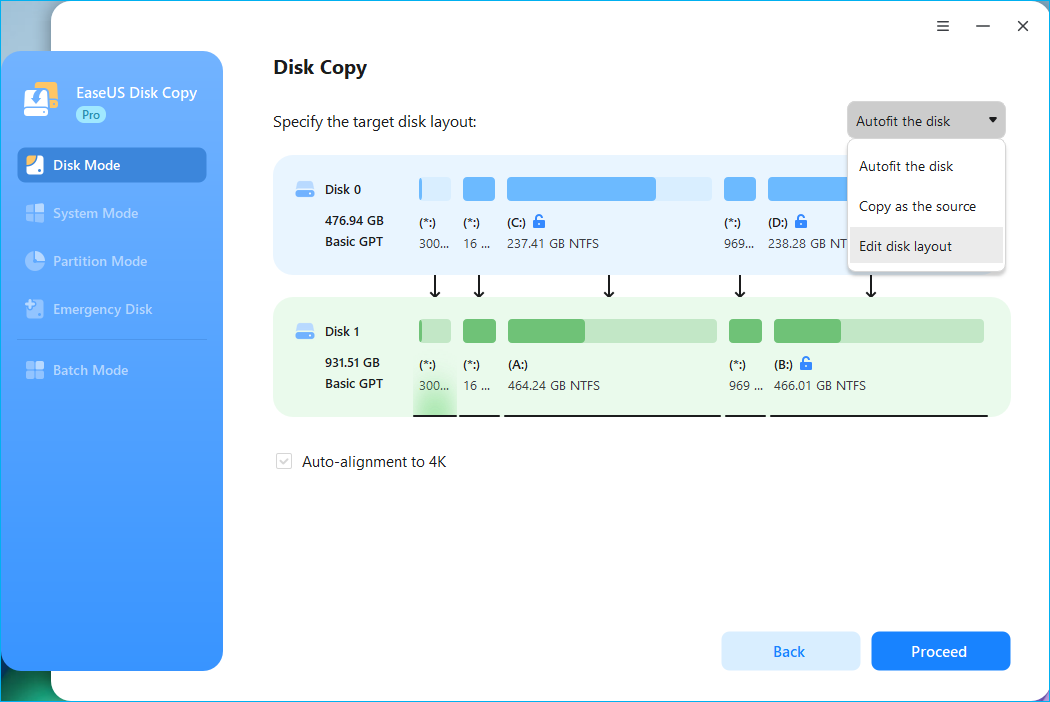
Krok 4. Rozpocznij proces. Sprawdź, czy wybrane opcje klonowania są prawidłowe i rozpocznij proces klonowania. Czas trwania zależy od rozmiaru i szybkości dysku.
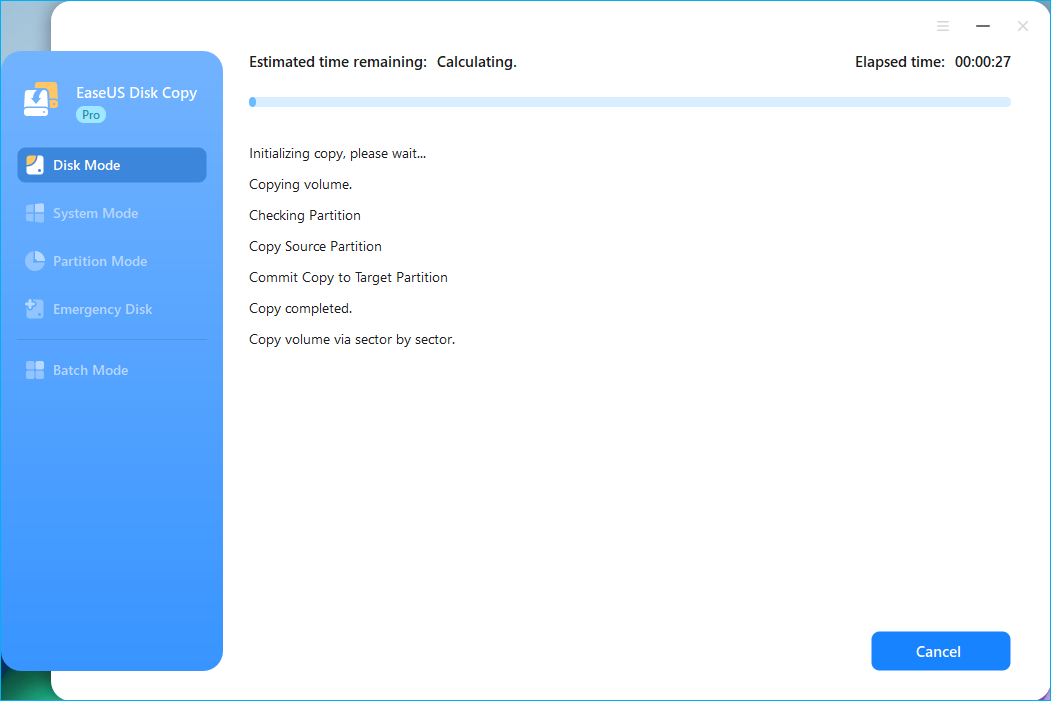
Kroki po klonowaniu:
- Wyłącz komputer, odłącz stary dysk SSD i zainstaluj nowy.
- Uruchom system BIOS/UEFI (zazwyczaj naciskając klawisz F2/Del/Esc podczas uruchamiania).
- Zmień priorytet rozruchu na nowy dysk SSD.
- Sprawdź rozruch i upewnij się, że wszystko działa.
- Sformatuj stary dysk SSD i użyj go jako dysku zapasowego. (opcjonalnie)
Często zadawane pytania i rozwiązywanie problemów: Rozwiązywanie typowych problemów użytkowników
1. Klonowanie powiodło się, ale mój komputer nie uruchamia się z nowego dysku SSD.
Zmień kolejność rozruchu w BIOS-ie/UEFI: Uruchom ponownie komputer i naciskaj klawisz, aby wejść do BIOS-u/UEFI (zazwyczaj Del, F2 lub F12). Znajdź zakładkę „Rozruch” lub „Uruchamianie” i ustaw nowy dysk SSD jako pierwsze urządzenie rozruchowe. Zapisz i wyjdź.
Test fizycznej wymiany (Złota Zasada): Po klonowaniu wyłącz i fizycznie odłącz stary dysk. To zmusi płytę główną do wyszukania innego urządzenia rozruchowego. Jeśli system uruchomi się pomyślnie, gdy podłączony jest tylko nowy dysk, klon był sprawny, ale kolejność rozruchu była błędna.
Sprawdź tryb rozruchu: Upewnij się, że tryb rozruchu BIOS-u (Legacy CSM lub UEFI) odpowiada stylowi partycji dysku źródłowego (MBR dla Legacy, GPT dla UEFI). Nowoczesne instalacje systemu Windows 10/11 zazwyczaj korzystają z UEFI/GPT.
2. Mój nowy, większy dysk SSD po klonowaniu ma taką samą małą pojemność jak stary dysk.
Rozszerz partycję na nieprzydzieloną przestrzeń. Oprogramowanie klonujące często dokładnie kopiuje rozmiar partycji.
- Naciśnij klawisze Win + R, wpisz diskmgmt.msc, aby otworzyć Zarządzanie dyskami.
- Znajdź swój nowy dysk SSD. Powinna być widoczna partycja główna i blok „nieprzydzielonego” miejsca.
- Kliknij prawym przyciskiem myszy na partycji głównej (zazwyczaj C:) i wybierz „Rozszerz wolumin...”.
- Postępuj zgodnie z instrukcjami kreatora, aby wchłonąć nieprzydzielone miejsce. To nie powoduje żadnych zniszczeń i zajmuje kilka sekund.
3. Proces klonowania zatrzymał się w połowie lub jest wyjątkowo powolny.
- Sprawdź stan dysku : Użyj narzędzia takiego jak CrystalDiskInfo, aby sprawdzić „Stan kondycji” źródłowego dysku SSD. Jeśli wyświetla się „Ostrzeżenie” lub „Zły”, przyczyną awarii mogą być uszkodzone sektory. Natychmiast utwórz kopię zapasową najważniejszych plików i wypróbuj inne narzędzie do klonowania, które zignoruje błędy.
- Sprawdź połączenia : Upewnij się, że oba dyski są prawidłowo podłączone. Luźny kabel SATA lub USB może spowodować awarię. Spróbuj użyć innego portu USB lub kabla SATA.
- Zamknij wszystkie programy : Upewnij się, że nie są uruchomione żadne inne aplikacje, które mogłyby uzyskać dostęp do plików na dysku źródłowym (np. przeglądarki internetowe, otwarte dokumenty). Może to zablokować pliki i spowodować niepowodzenie klonowania.
- Wypróbuj inne narzędzie do klonowania : Jeśli jeden program zawiedzie, inny może zadziałać. Użytkownicy Reddita często polecają wypróbowanie Macrium Reflect, AOMEI Backupper lub Clonezilla, jeśli ich pierwszy wybór nie zadziała.
4. Mam tylko jedno gniazdo M.2 na płycie głównej. Jak mogę je sklonować?
- Najlepsze rozwiązanie: Kup obudowę adaptera USB do M.2 NVMe/SATA. Zainstaluj nowy dysk SSD w obudowie, podłącz go do laptopa przez USB i sklonuj bezpośrednio ze starego wewnętrznego dysku SSD na nowy zewnętrzny dysk SSD. Następnie zamień dyski.
- Alternatywa: Użyj karty rozszerzeń PCIe do M.2, jeśli na płycie głównej komputera stacjonarnego znajduje się wolne gniazdo PCIe.
5. System Windows 10 działa wyjątkowo wolno po uaktualnieniu, klonowaniu i zainstalowaniu większego dysku SSD.
- Użyj Menedżera zadań, aby sprawdzić, czy uruchamiasz system z nowego dysku SSD. Jeśli nie, fizycznie wyjmij stary dysk i popraw kolejność rozruchu w BIOS-ie.
- Sprawdź prędkość połączenia w Menedżerze zadań. Jeśli jest wolne, spróbuj innego portu SATA lub ponownie podłącz dysk NVMe.
- Pobierz narzędzie producenta dysku SSD w celu aktualizacji oprogramowania sprzętowego.
- Upewnij się, że opcja TRIM jest włączona i że plan zasilania jest ustawiony na wysoką wydajność.
6. Czy mogę sklonować większy dysk SSD na mniejszy?
Tak, ale tylko wtedy, gdy przestrzeń zajęta na dysku źródłowym jest mniejsza niż pojemność docelowa. Użyj narzędzi do klonowania dysku, które umożliwiają zmianę rozmiaru partycji podczas klonowania.
Podsumowanie: klonuj dysk SSD jak ekspert
- Przygotuj: wykonaj kopię zapasową danych, zaktualizuj oprogramowanie sprzętowe, sprawdź stan dysku SSD, zaktualizuj oprogramowanie sprzętowe dysku SSD i przygotuj obudowę USB.
- Wybierz: Wybierz odpowiednie oprogramowanie do swojego zadania.
- Konfiguracja: Wybierz dyski źródłowe i docelowe, pozwól oprogramowaniu automatycznie zmienić rozmiar partycji.
- Weryfikacja: Po klonowaniu fizycznie wyjmij stary dysk i wejdź do BIOS-u, aby ustawić nowy dysk jako pierwszą opcję rozruchu.
- Podsumowanie: Po pomyślnym uruchomieniu sformatuj stary dysk, aby wykorzystać go jako dodatkową pamięć masową.
Stosując się do tego przewodnika, opracowanego na podstawie doświadczeń prawdziwej społeczności, nie tylko skutecznie sklonujesz swój dysk SSD, ale także unikniesz typowych „pułapek”, które nękają niezliczoną liczbę użytkowników.
Powiązane artykuły
-
Pobierz bezpłatnie oprogramowanie Compact Flash Clone na komputer stacjonarny i laptop🔥
![author icon]() Arek/2024/06/08
Arek/2024/06/08
-
Jak sklonować działający system operacyjny na dysk SDD (Secure Boot)
![author icon]() Arek/2024/09/14
Arek/2024/09/14
-
Jak sklonować dysk SSD na nowy dysk SSD bez utraty (w zestawie system operacyjny)
![author icon]() Arek/2023/11/10
Arek/2023/11/10
-
Klonuj dysk twardy za pomocą łatwych i prostych kroków - EaseUS Disk Copy
![author icon]() Arek/2024/07/23
Arek/2024/07/23